print spooler自动关闭怎么办
1、在Windows10系统中右键点击屏幕左下角的开始按钮,在弹出菜单中选择“运行”的菜单项。

2、然后在打开的Windows10的运行窗口中输入命令services.msc后点击确定按钮。
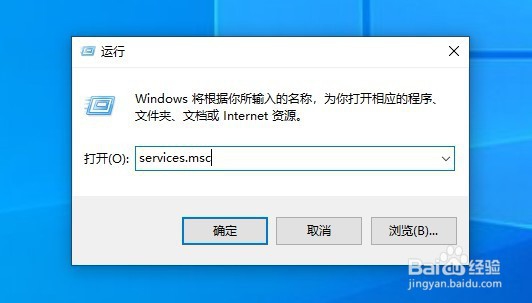
3、然后在打开的服务窗口中找到PrintSpooler的服务项。

4、双击该服务项后打开服务的属性窗口,在窗口中点击“停止”按钮

5、接下来我们打开Windows10文件资源管理器窗口,定位到C:\WINDOWS\system32\spool\PRINTERS文件夹,把文件夹中所有的文件删除
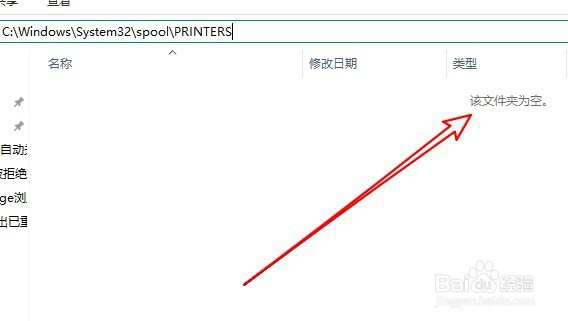
6、再次打开PrintSpooler服务的属性窗口,点击“启动”按钮。
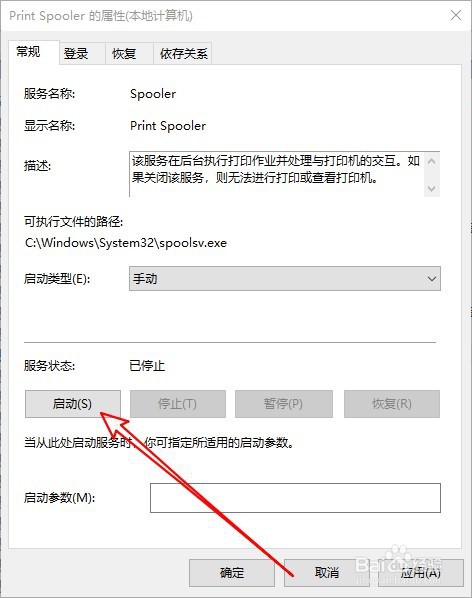
7、接下来我们再点击“启动类型”的下拉按钮,在弹出菜单中选择“自动”的菜单项就可以了。

8、总结:1、打开Windows10的服务窗口2、接着打开PrintSpooler服务项3、打开服务属性窗口点击停止按钮4、删除文件夹中的文件后再启动服务
